Photoshop怎么画长颈鹿?
溜溜自学 平面设计 2022-12-05 浏览:550
大家好,我是小溜,小时候相信大家都有在纸上画过各种各样的动物,还记得小溜那时候最喜欢画的就是长颈鹿了。但现在大多时候接触电脑比较多,所以想重温童年得依靠PS了,下面小溜就来为大家分享下,Photoshop怎么画长颈鹿的方法。

工具/软件
硬件型号:雷神(ThundeRobot)911Zero
系统版本:Windows7
所需软件:Photoshop CS3
方法/步骤
第1步
photoshop画笔设置为2左右

第2步
画长颈鹿脖子和身体轮廓
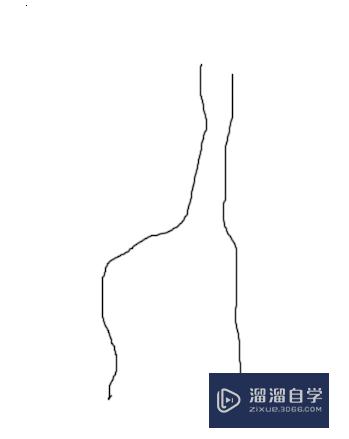
第3步
画长颈鹿嘴巴轮廓
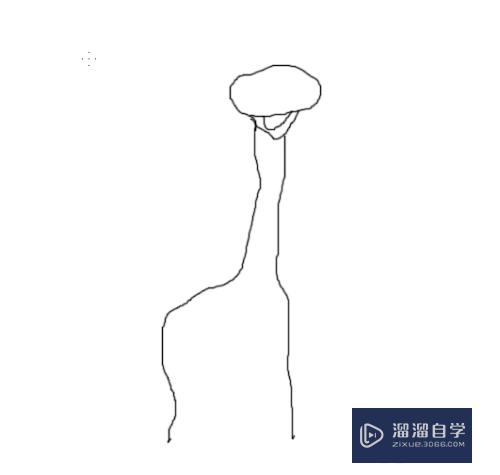
第4步
画长颈鹿头部轮廓
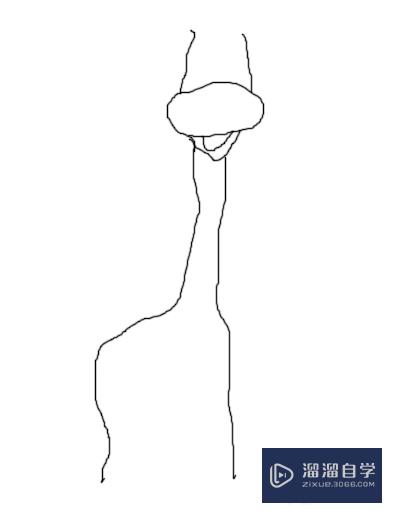
第5步
画长颈鹿头顶毛发
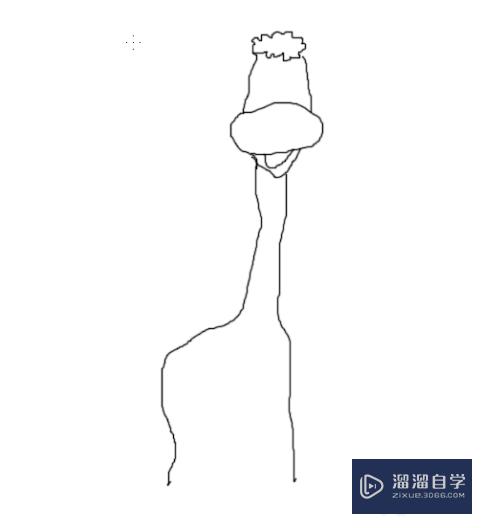
第6步
画长颈鹿头角
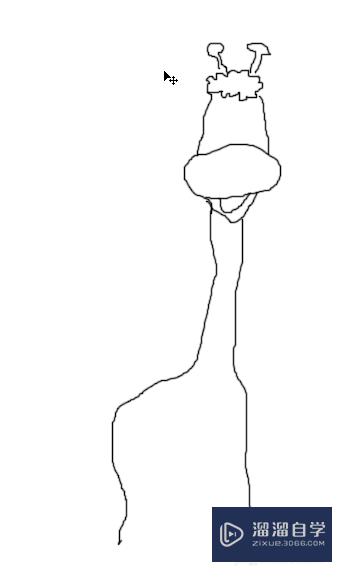
第7步
画长颈鹿耳朵
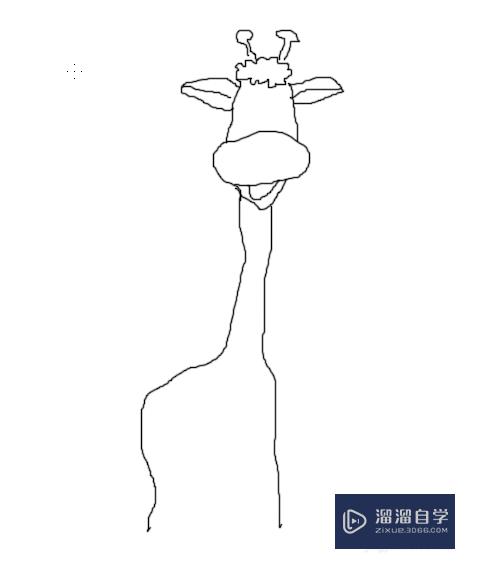
第8步
画长颈鹿眼睛
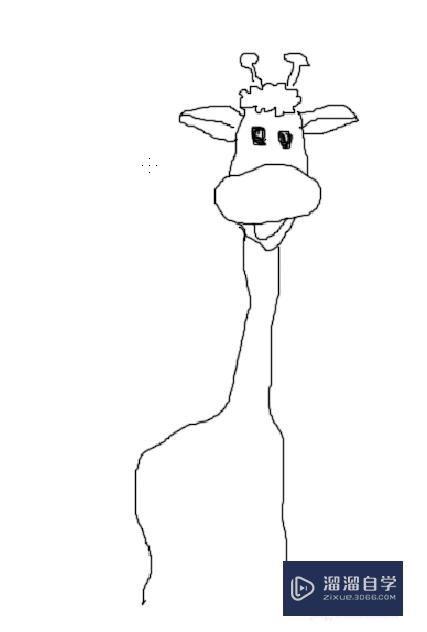
第9步
画长颈鼻孔
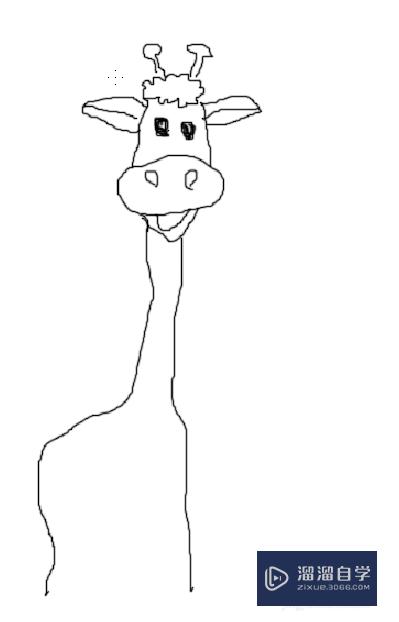
第10步
画长颈鹿腿
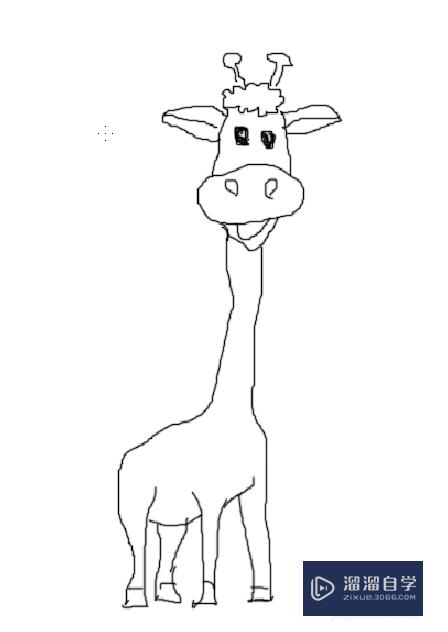
第11步
画长颈鹿尾巴
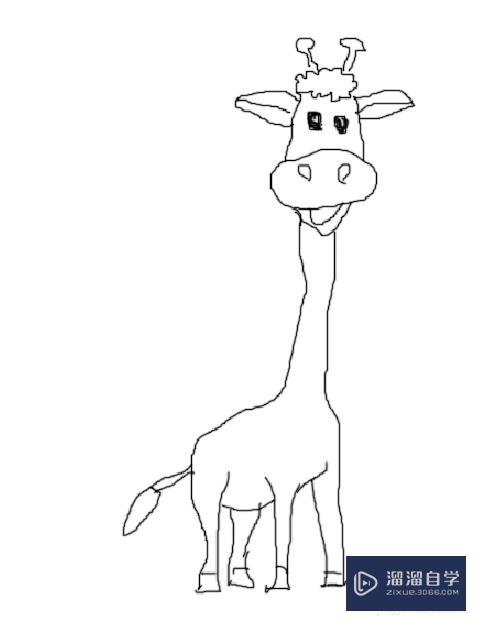
第12步
画长颈鹿斑纹
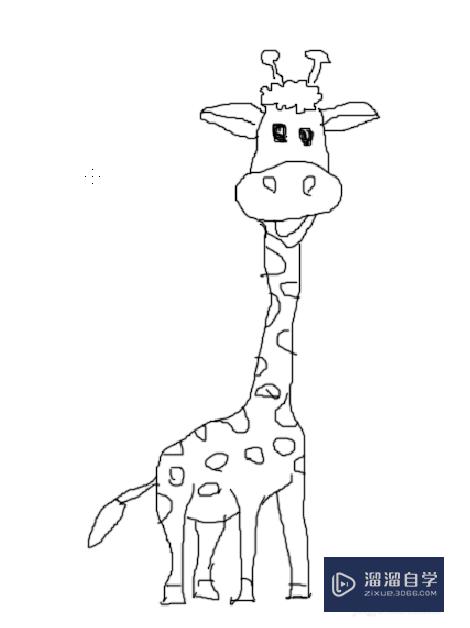
注意/提示
以上就是“Photoshop怎么画长颈鹿?”的详细内容了,不知道小伙伴们学会了吗?如果还不了解的话,小溜还为大家准备了试学观看视频,快点击查看吧→→
基础入门Photoshop画布大小的调整
特别声明:以上文章内容来源于互联网收集整理,不得将文章内容
用于商业用途.如有关于作品内容、版权或其他问题请与溜溜网客服
联系。
相关文章
距结束 05 天 19 : 40 : 12
距结束 01 天 07 : 40 : 12
首页








